Telegram continua travando no iPhone: correção
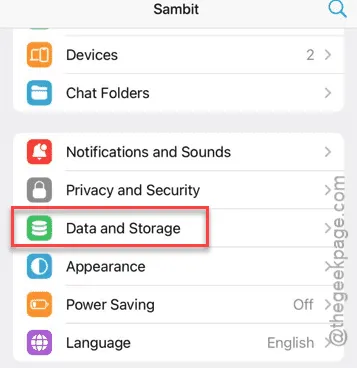
O aplicativo Telegram continua travando no seu iPhone? Há uma tonelada de razões possíveis pelas quais o aplicativo Telegram pode falhar no seu dispositivo. Basicamente, se você estiver usando uma versão mais antiga do aplicativo, esse problema pode afetá-lo. Comece com essas soluções básicas e tente essas soluções e verifique se o aplicativo Telegram ainda está travando ou não.
Correção 1 – Desligue qualquer conexão proxy
O aplicativo Telegram pode travar repentinamente se houver algum problema com as configurações de proxy.
Etapa 1 – Carregue o aplicativo Telegram .
Passo 2 – Toque na aba “⚙ Configurações ” para ir para as configurações do Telegram.
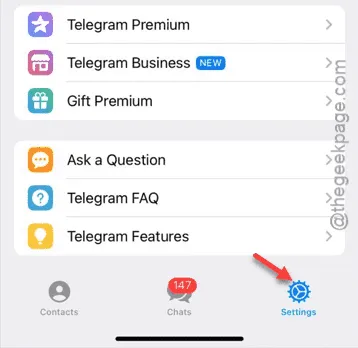
Etapa 3 – Lá, role um pouco para baixo e abra as configurações de “ Dados e armazenamento ” no Telegram.
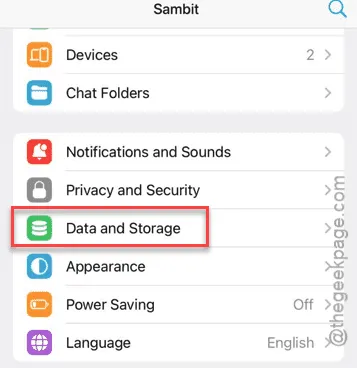
Etapa 4 – Na mesma página, deslize até o final e abra a configuração “ Conexão Proxy ”.
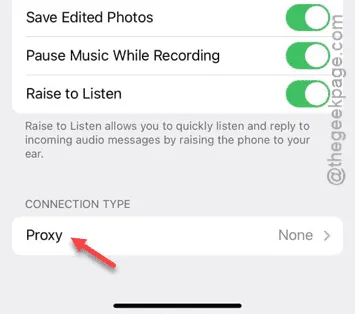
Etapa 5 – Se você tiver definido alguma conexão proxy lá, ela aparecerá nesta página. Esta configuração de proxy é a principal culpada neste caso de problema de travamento do aplicativo Telegram.
Etapa 6 – Agora, o que você precisa fazer é remover todas e quaisquer configurações de proxy de lá.
Passo 7 – Para fazer isso, toque no ícone “ Editar ” na parte superior.
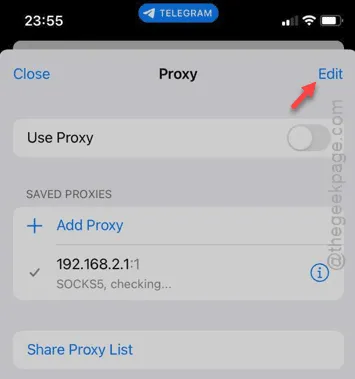
Etapa 8 – Toque no ícone “➖” antes do servidor e toque em “Excluir” para removê-lo.
Etapa 9 – Clique no botão “ Concluído ” para salvar.
Etapa 10 – Faça isso com todas as configurações de proxy presentes lá.
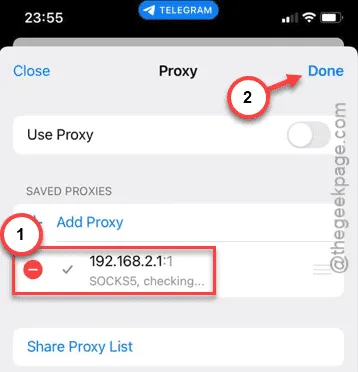
Etapa 11 – A etapa final deste processo é fechar o aplicativo Telegram uma vez e reabri-lo.
O aplicativo Telegram não trava mais.
Correção 2 – Forçar a reinicialização do seu iPhone
Se isso não resolver o problema, uma reinicialização forçada do dispositivo pode ajudar.
Passo 1 – A primeira coisa que você precisa fazer é fechar todos os aplicativos atuais no seu iPhone.
Etapa 2 – Na próxima etapa, clique no botão Aumentar volume uma vez e solte-o.
Passo 3 – Em seguida, você deve fazer o mesmo com o botão de diminuir volume : aperte e solte-o também.
Passo 4 – O passo final é muito importante. Pressione e segure o botão Power ali e continue pressionando.
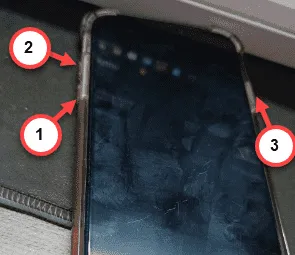
Quando o iPhone for reiniciado, experimente o aplicativo Telegram. Verifique se isso funciona.
Correção 3 – Desinstale e reinstale o aplicativo Telegram
Desinstale o aplicativo Telegram e reinstale-o no seu iPhone.
Passo 1 – Encontre o aplicativo “ Telegram ”. Caso contrário, você pode fazer uma busca manual para encontrá-lo também.
Passo 2 – Em seguida, mantenha pressionado o aplicativo e clique em “ Remover aplicativo ”.
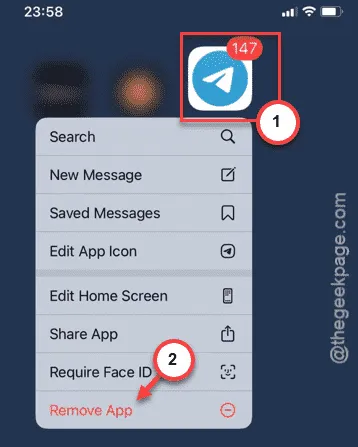
Siga o próximo passo para remover o aplicativo Telegram de lá.
Etapa 3 – Depois, acesse a App Store .
Passo 4 – Em seguida, digite o aplicativo “ Telegram ” e instale- o a partir daí.
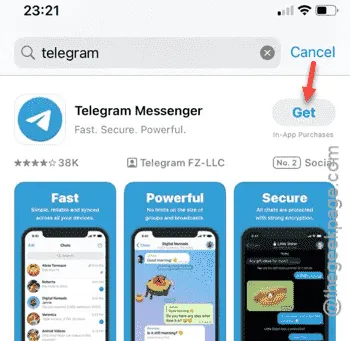
Depois, faça login no aplicativo Telegram. Tente usar o aplicativo e verifique.



Deixe um comentário